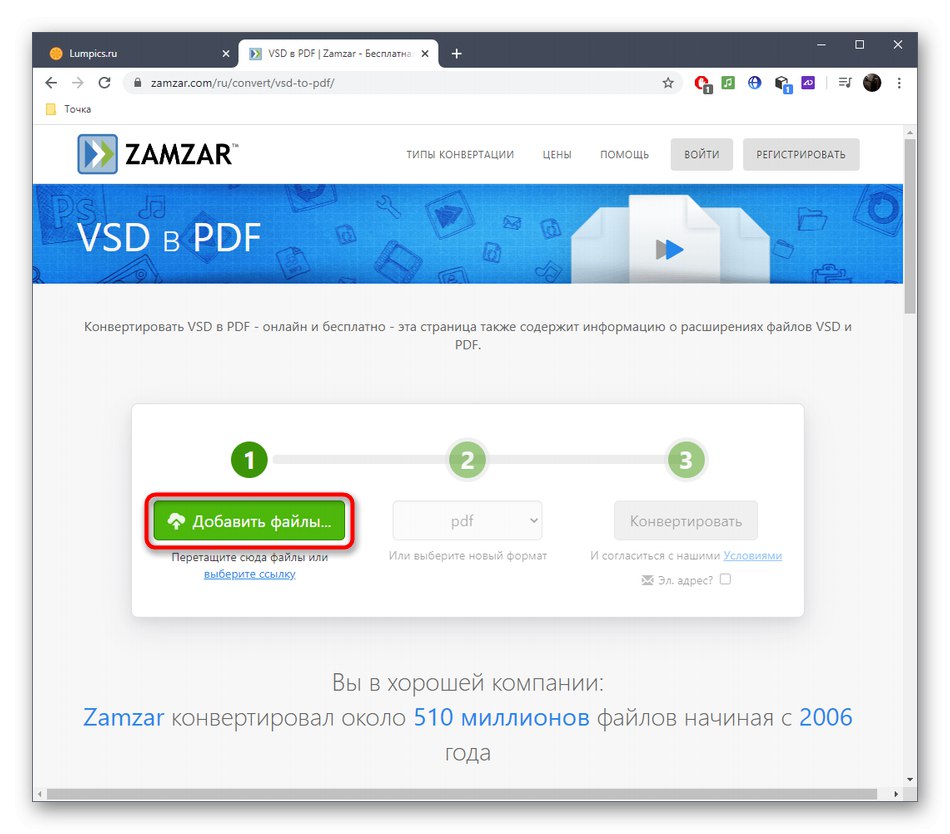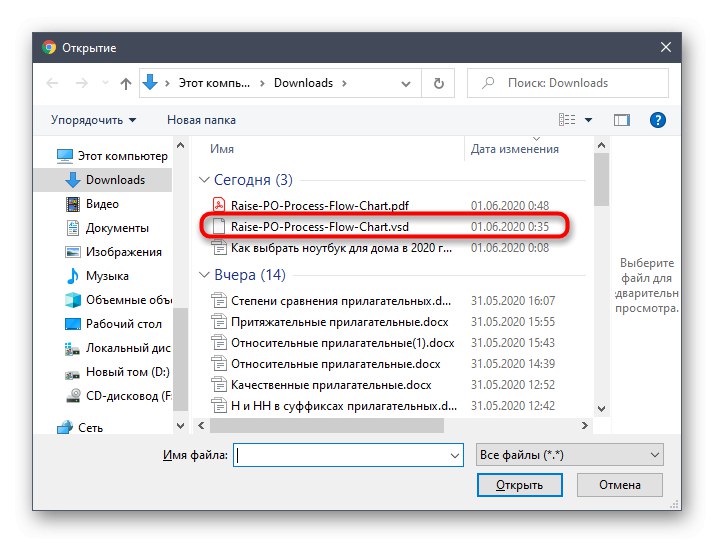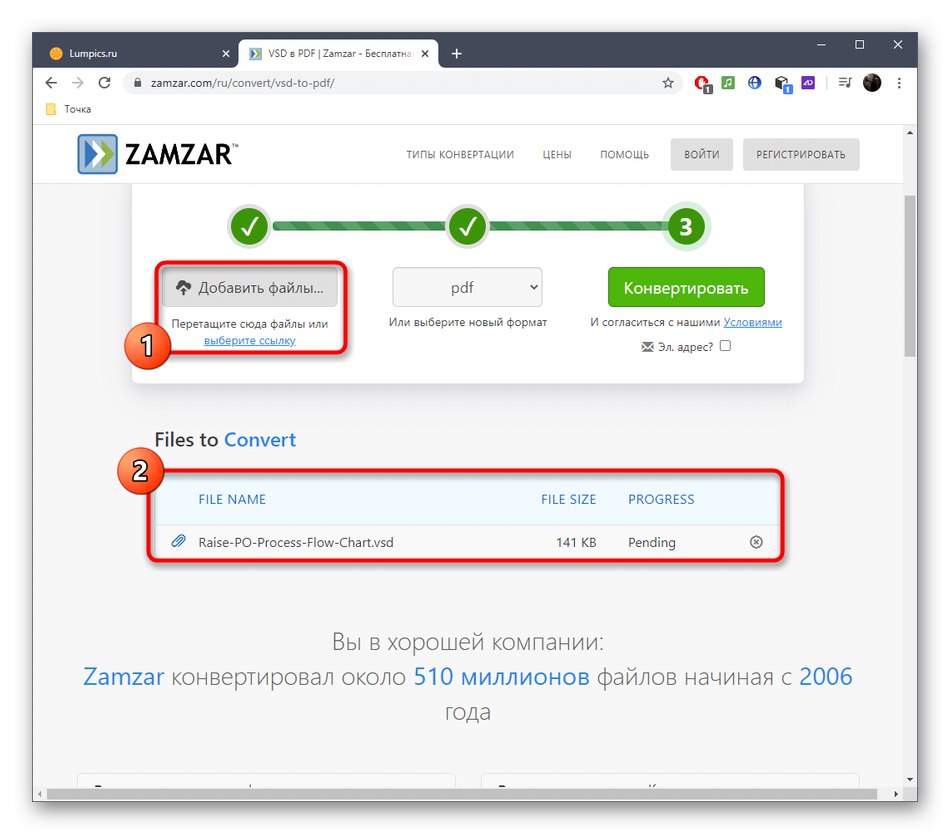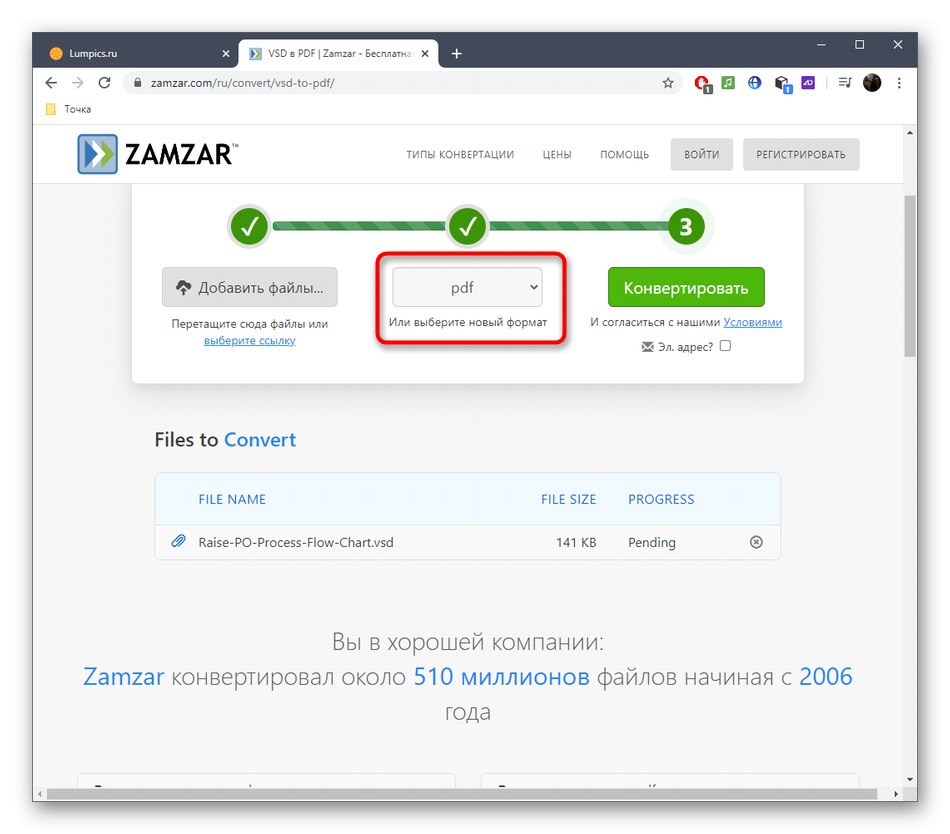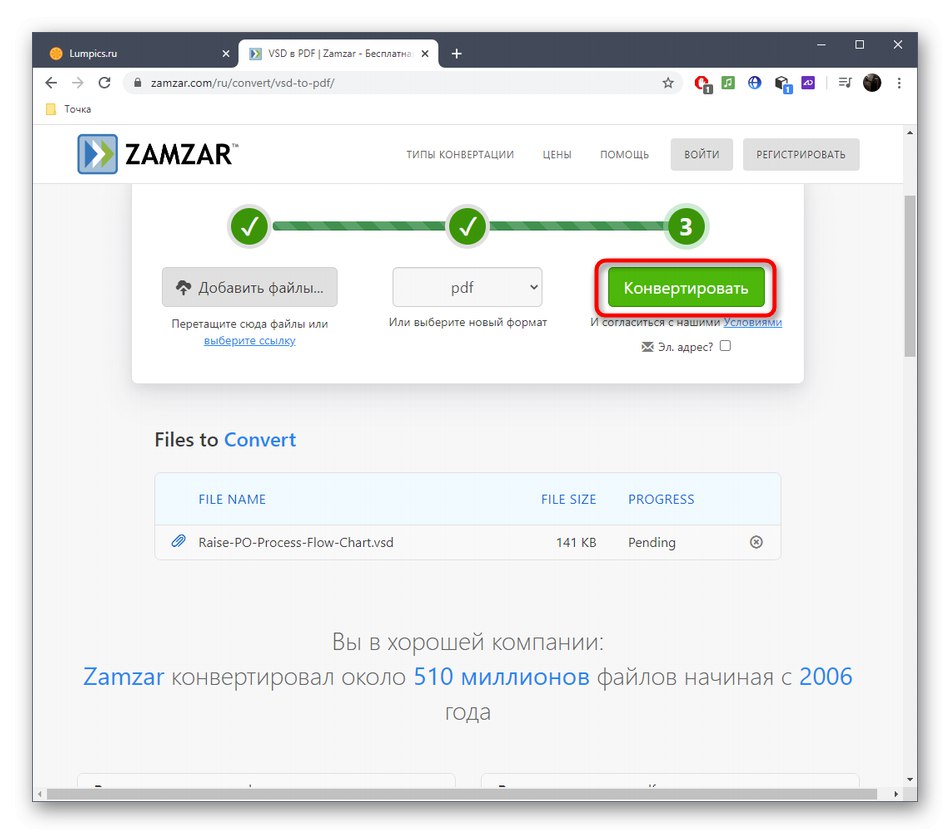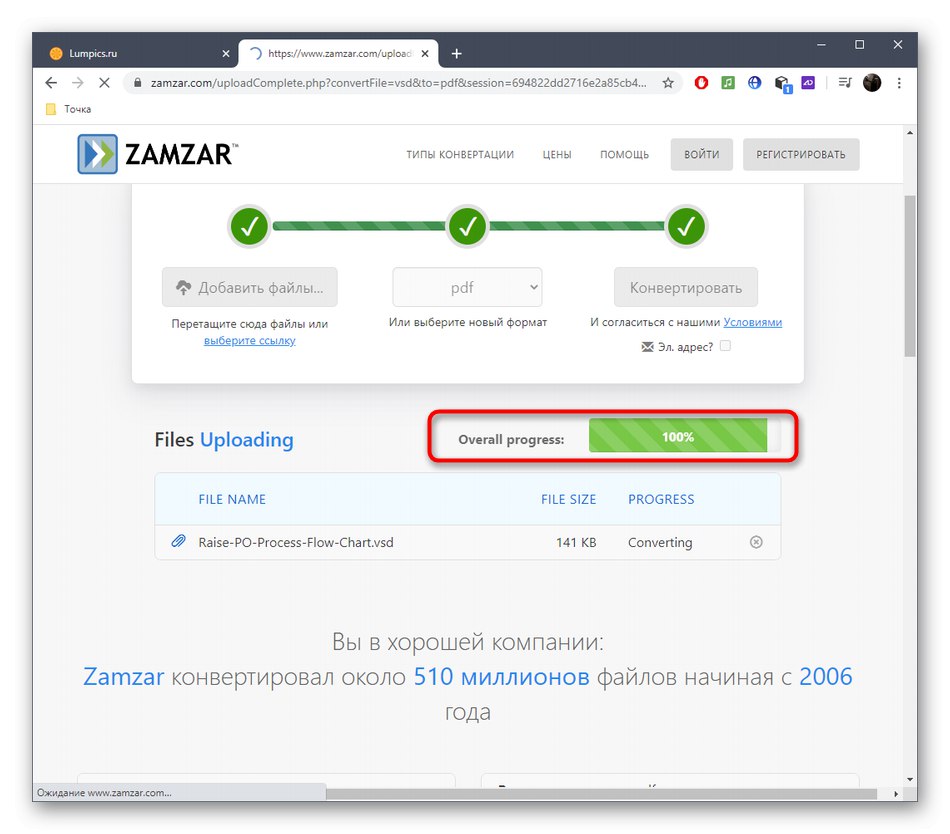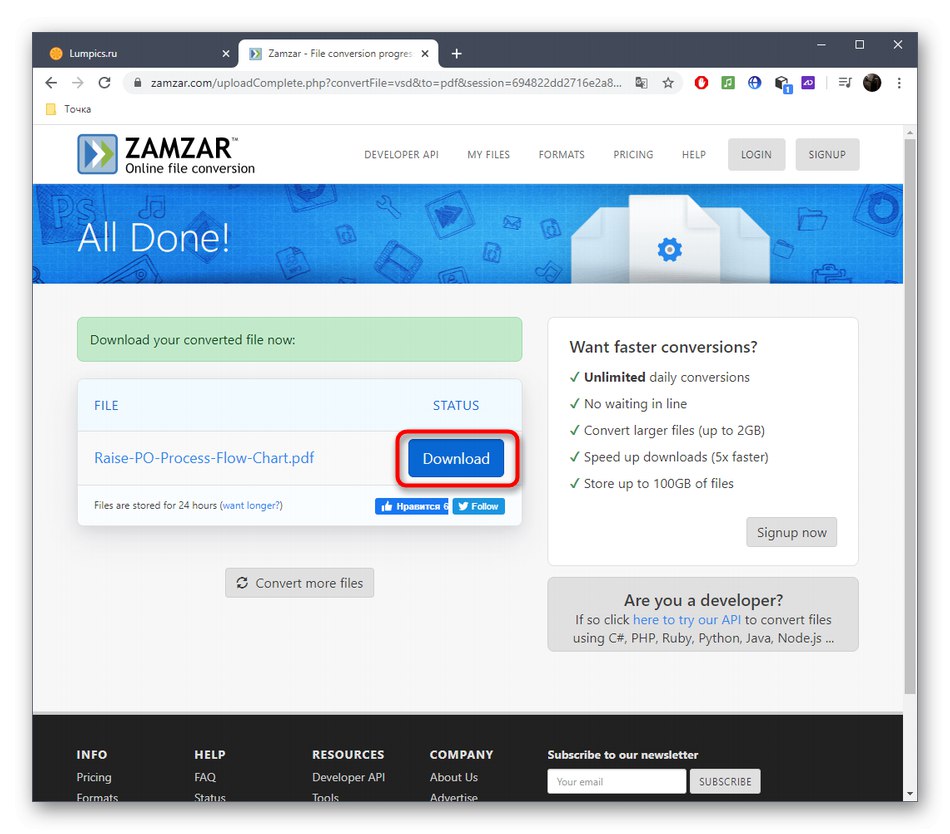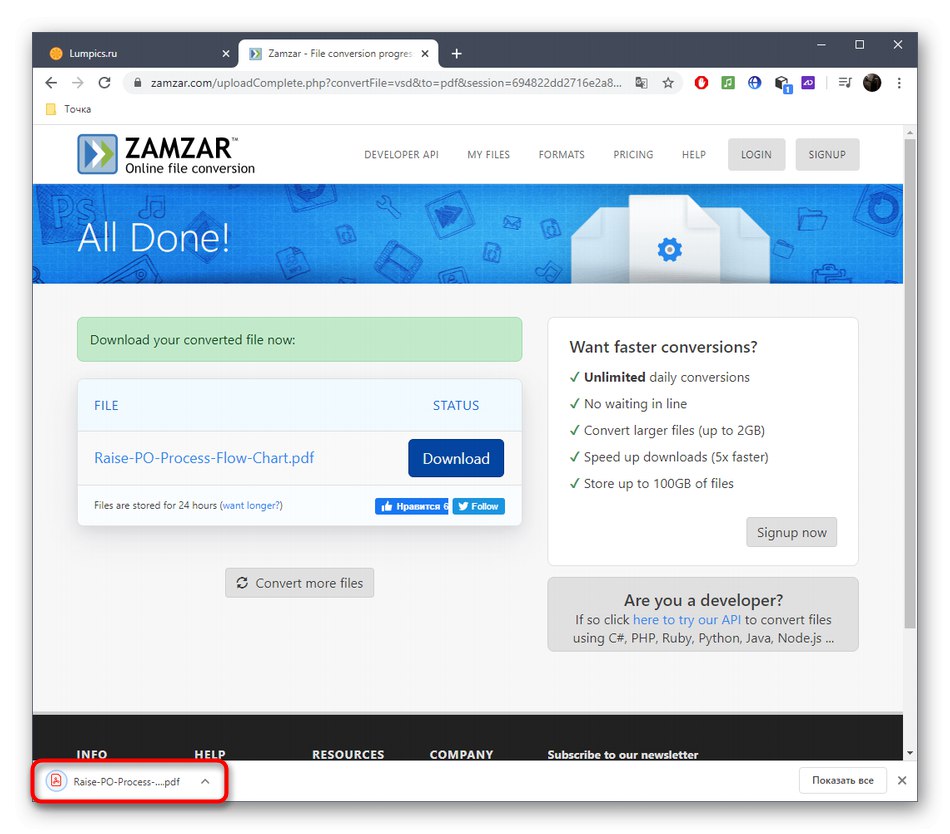Metóda 1: Prevod dokumentu online
Služba Document Online Convert má jednu zaujímavú vlastnosť - rozpoznávanie textu. Pri prevode si môžete zvoliť, ktorý jazyk sa v dokumente použije, a príslušný nástroj ho správne prenesie a vyhladí prípadné skreslenia.
Prejdite na Prevod dokumentu online
- Po prechode na domovskú stránku prevodu dokumentu online kliknite na „Select files“, presuňte dokument do zvýraznenej zelenej oblasti, prilepte na ňu priamy odkaz alebo použite cloudové úložisko.
- Použitím „Prieskumník“ tam štandardným spôsobom nájdite vhodný súbor vo formáte VSD.
- Táto online služba podporuje dávkové spracovanie, takže vám nič nebráni v zostavení celého zoznamu súborov, ktoré sa prevedú do PDF súčasne.
- V bloku „Ďalšie nastavenia“ aktivujte uvedenú možnosť rozpoznávania textu, ak je to potrebné, nastavte zdrojový jazyk a použite funkciu skreslenia.
- Keď budete pripravení, kliknite na tlačidlo „Spustiť konverziu“.
- Počkajte, kým dokument dokončí konverziu, kontrolou postupu na novej karte.
- Potom môžete PDF okamžite nahrať do cloudu, stiahnuť všetky súbory ako archív ZIP alebo kliknúť postupne na súbory "Stiahnuť ▼".
- Počkajte na dokončenie sťahovania a pokračujte v ďalšej interakcii s PDF. Nezabudnite to skontrolovať celý, aby ste sa ubezpečili, že neexistujú žiadne nepresnosti, ktoré by mohli vzniknúť počas OCR alebo všeobecnej konverzie.
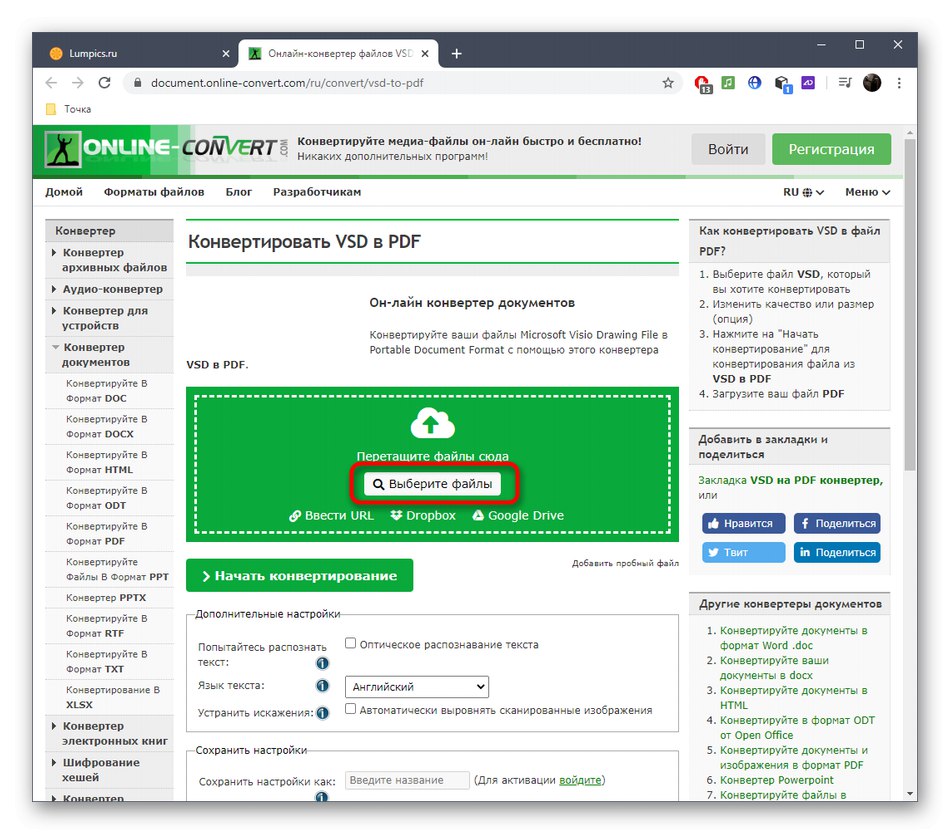
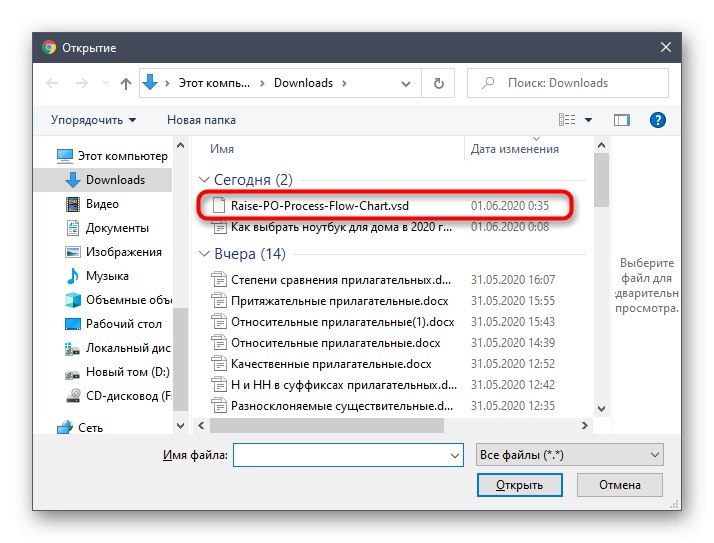
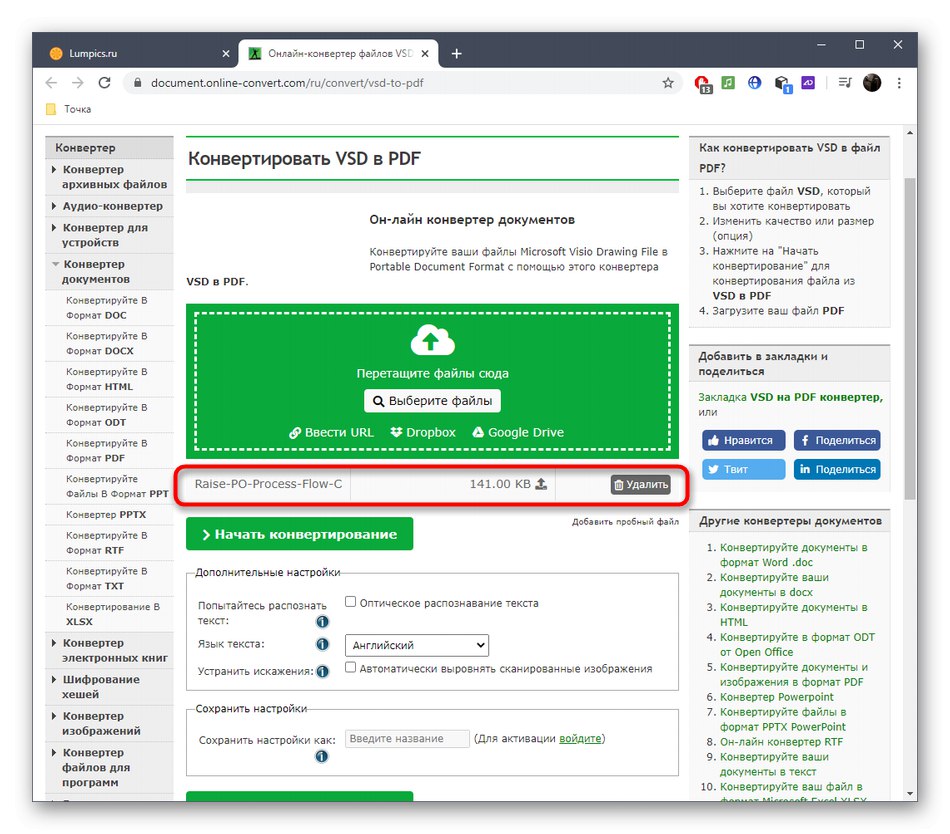
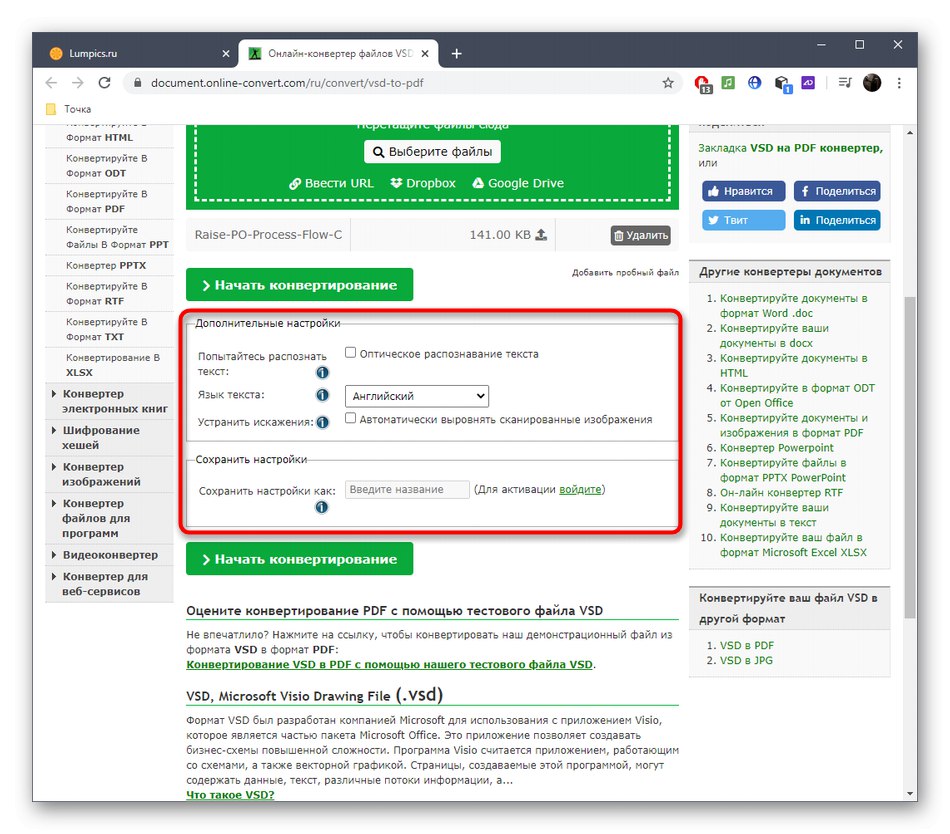
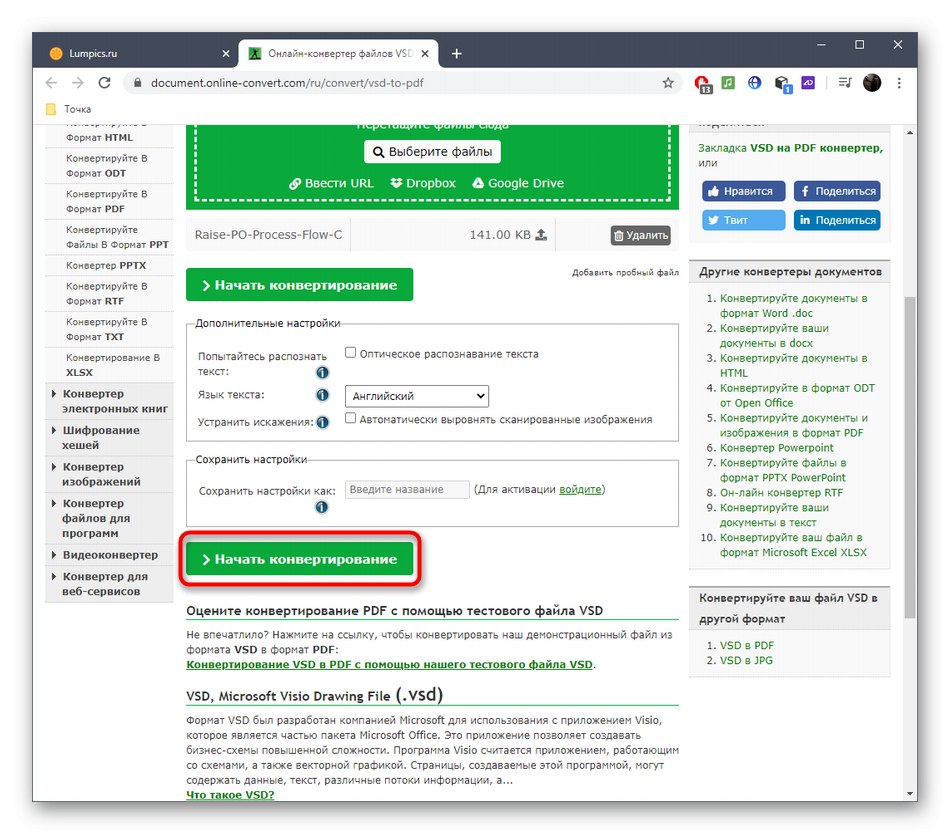
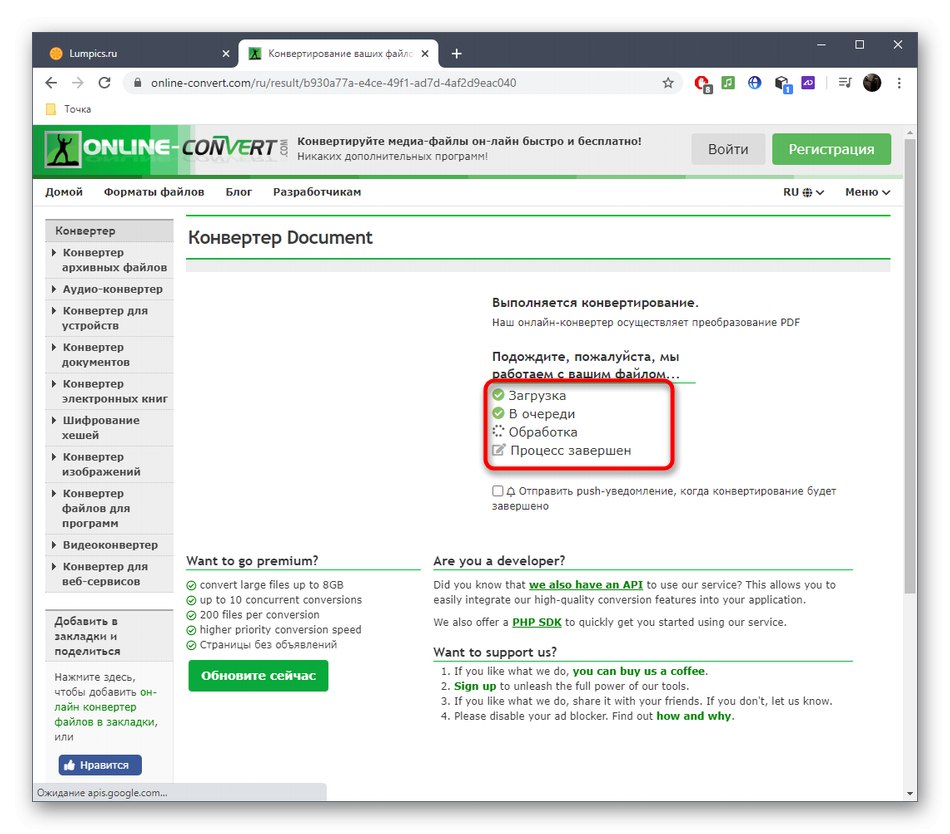
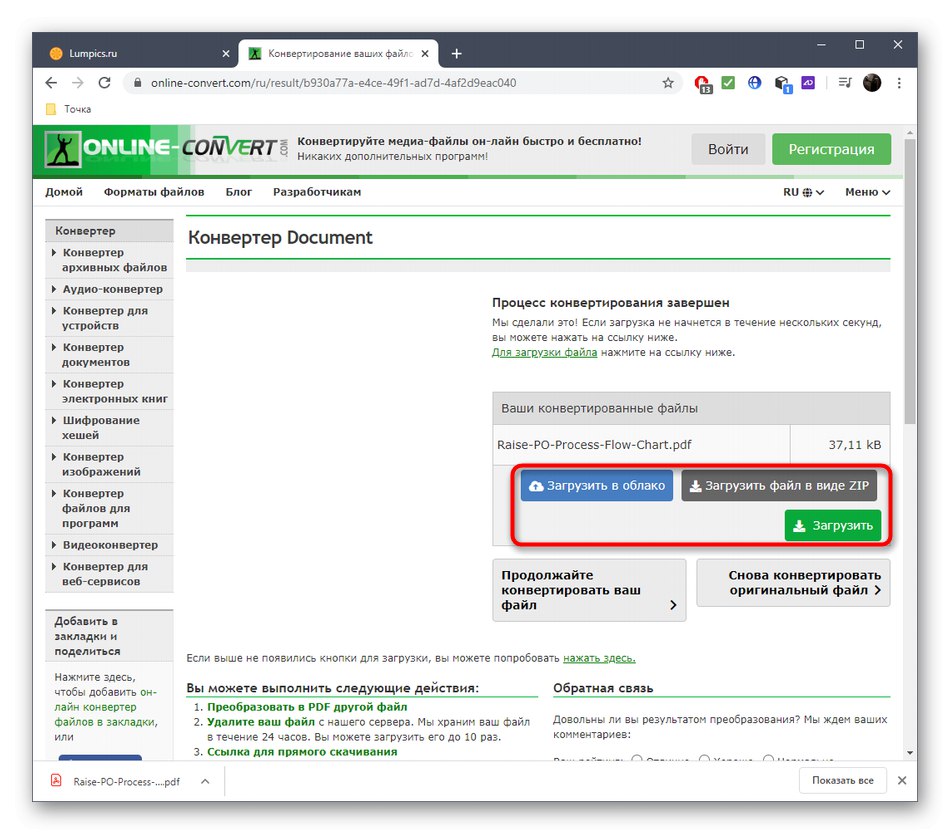
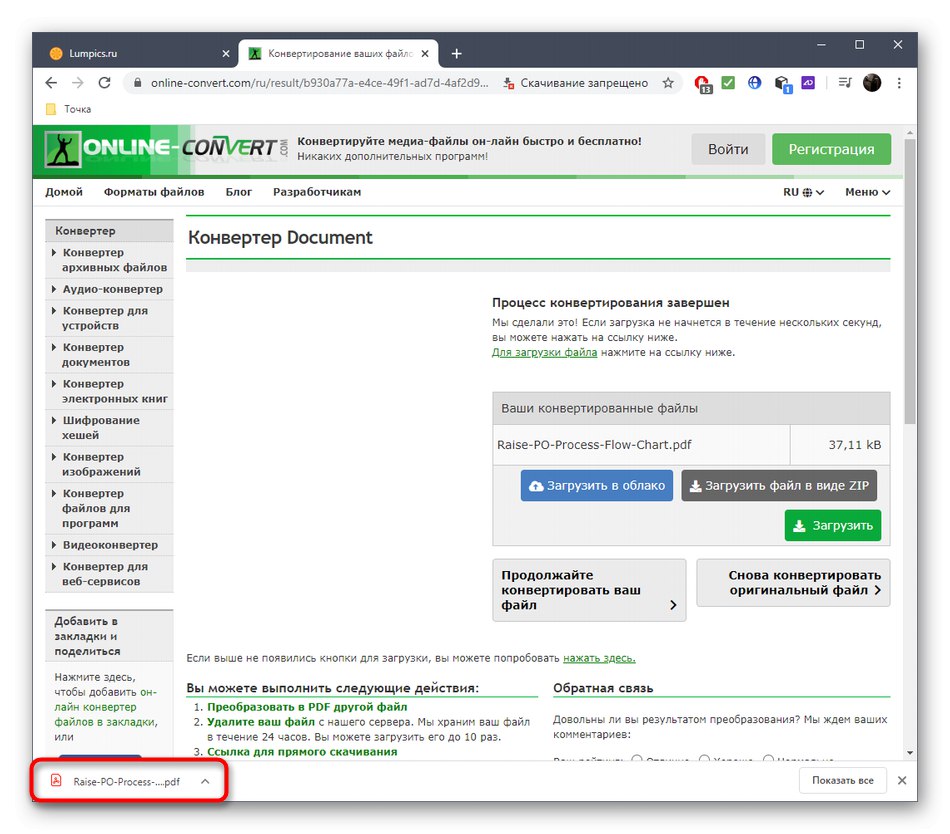
Metóda 2: Prevod PDF online
PDF Convert Online je jednoduchšia online služba, ktorá podporuje iba prevod jednej nahranej položky. Nie je nič ťažké zvládnuť, pretože algoritmus akcií je najštandardnejší.
Prejdite na stránku PDF Convert Online
- Z vyššie uvedeného odkazu na hlavnej stránke aplikácie PDF Convert Online kliknite na ikonu „Select a file“.
- V štandardnom okne „Otvára sa“ nájdi rovnaký súbor VSD.
- Prevod spustíte kliknutím „Convert now“.
- Ak sa na obrazovke zobrazí ikona načítania, dokument sa prevádza. Aktuálnu kartu nezatvárajte, kým sa nedokončí spracovanie.
- Kliknutím na kliknuteľný názov hotového PDF pokračujte v jeho sťahovaní.
- Ak prehľadávač podporuje otvorenie súboru PDF na prezeranie, obsah sa zobrazí na novej karte. Ak ho chcete stiahnuť, musíte kliknúť na príslušné tlačidlo.
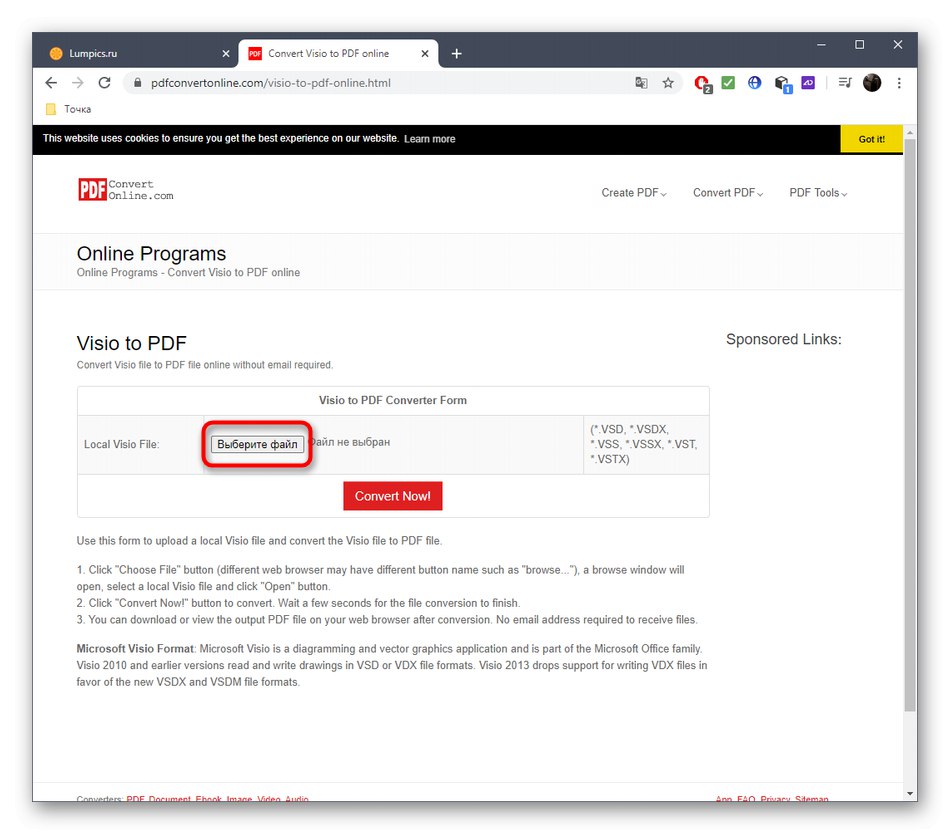
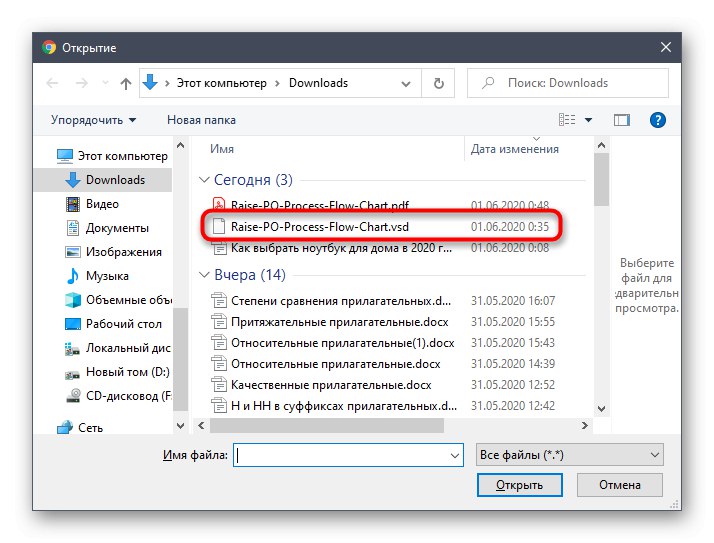
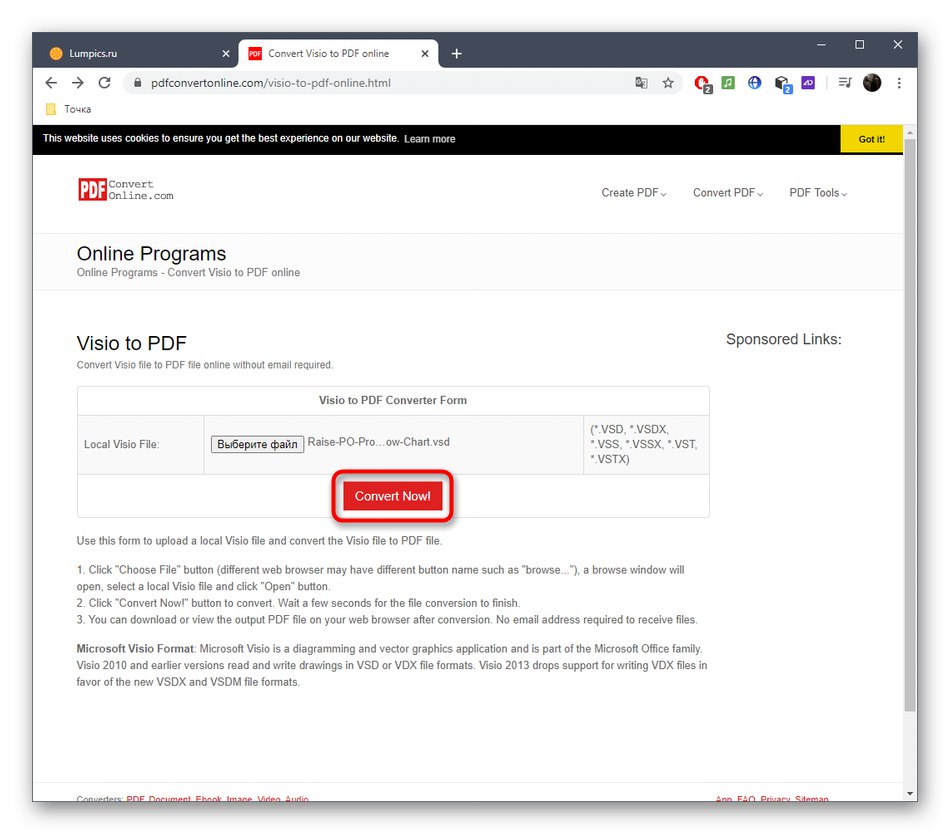
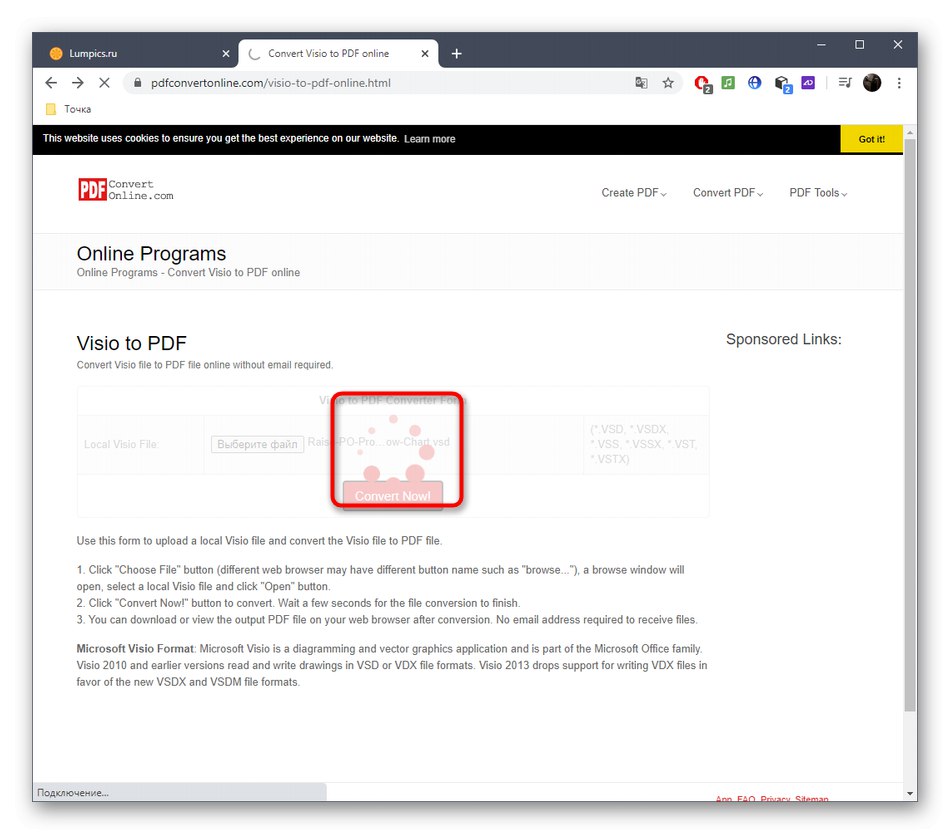
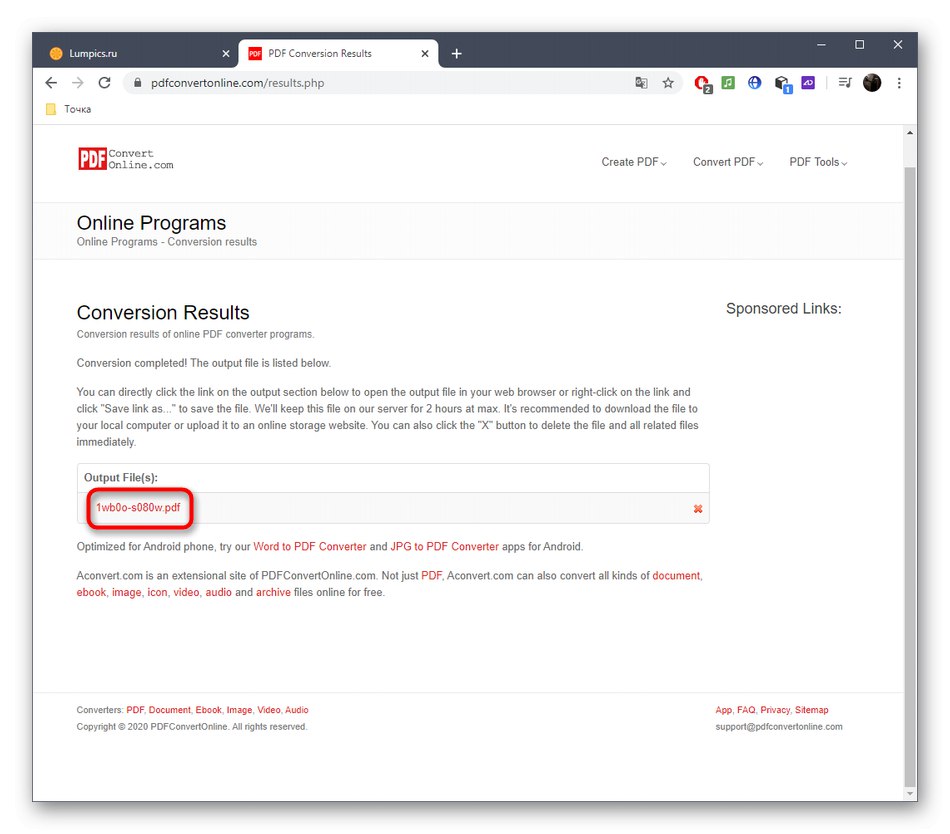
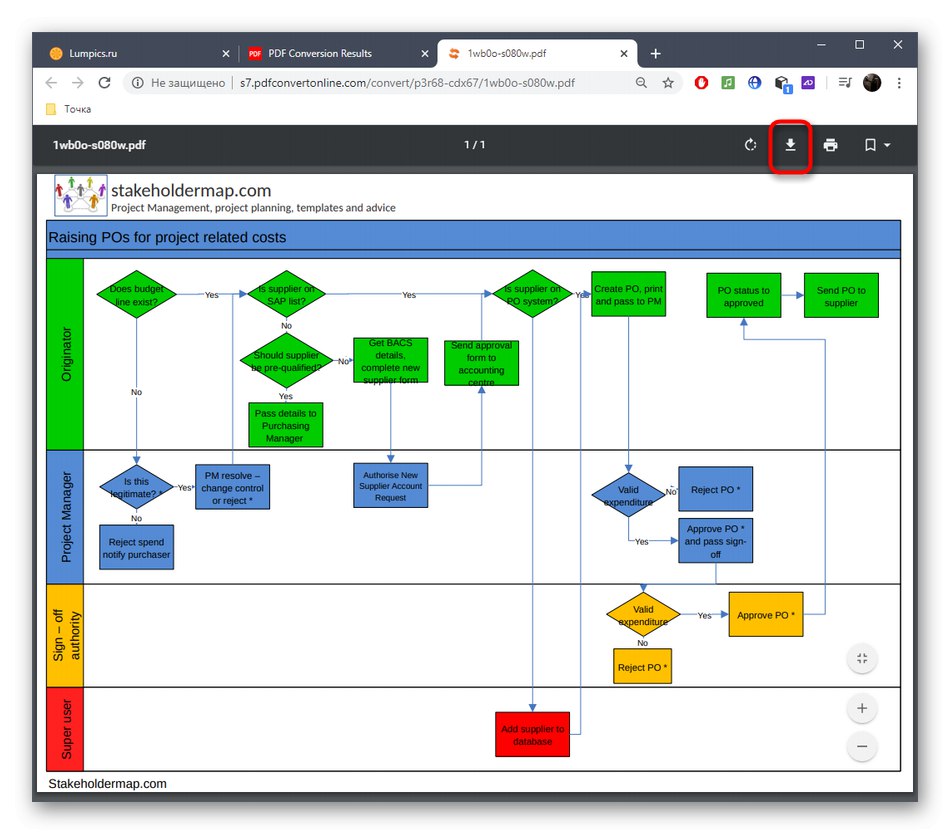
Metóda 3: Zamzar
Zamzar je ďalšia jednoduchá online služba, ktorá vám pomôže dokončiť prácu. Rozhranie je implementované tak, aby používateľ mohol čo najrýchlejšie pridať potrebné súbory, spracovať ich a stiahnuť.
Prejdite do online služby Zamzar
- Prejdite na webovú stránku Zamzar, kde kliknite "Pridať súbory".
- Vyberte všetky potrebné objekty a otvorte ich.
- Ak je to potrebné, použite rovnaké tlačidlo na pridanie ďalších súborov. Sledujte ich zoznam v bloku „Súbory na prevod“.
- Pred konverziou sa uistite, že je v strednom bloku vybraný správny formát.
- Zostáva iba kliknúť „Konvertovať“.
- Sledujte priebeh spracovania cez zobrazený stavový riadok.
- Po opätovnom načítaní stránky kliknite na ikonu "Stiahnuť ▼"na stiahnutie hotových dokumentov.
- Počkajte, kým sa dokončí sťahovanie, a potom začnite prezerať súbory PDF a podrobne skontrolujte obsah, aby ste zistili chyby.